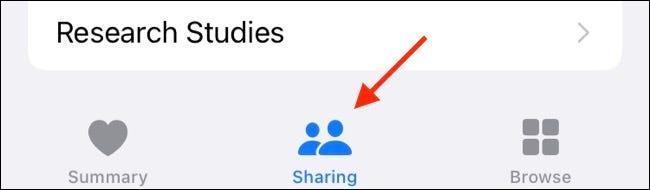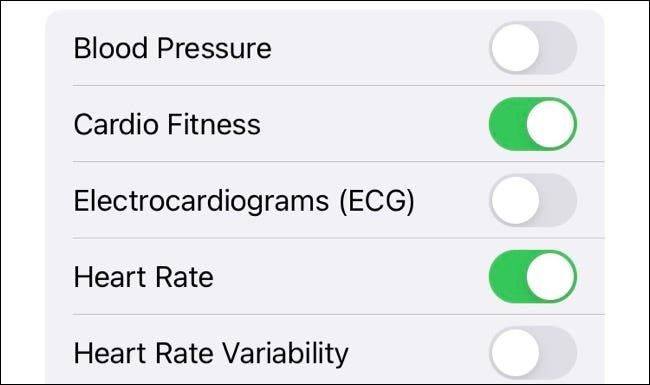Venjulega verða öll gögn tengd heilsu þinni sem Apple Watch og iPhone safna geymd í heilsuappinu sem er foruppsett á iPhone. Frá og með iOS 15 og nýrri geturðu deilt þessum heilsufarsgögnum algjörlega með fjölskyldu þinni, vinum eða lækni með örfáum einföldum skrefum. Við skulum komast að því rétt fyrir neðan.
Deildu gögnum úr iPhone Health appinu
Þú getur deilt gögnum úr iPhone Health appinu, svo framarlega sem viðtakandinn er í tengiliðunum þínum og er einnig með iPhone sem keyrir iOS 15 eða nýrri. Auðvitað, til að þessi eiginleiki sé gagnlegur, þarftu líka mikilvæg heilsufarsgögn til að deila.
Til að deila heilsufarsgögnum skaltu fyrst ræsa heilsuforritið á iPhone og smella á flipann Samnýting.
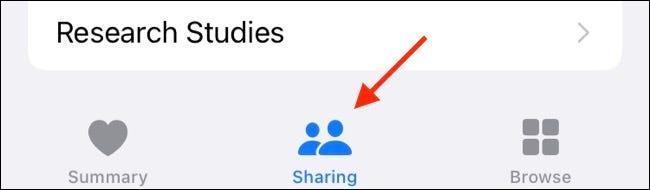
Næst skaltu smella á „ Deila með einhverjum “ og leita að þeim sem þú vilt deila með. Eins og fram hefur komið geturðu aðeins deilt heilsufarsgögnum þínum með fólki sem er nú þegar í tengiliðunum þínum á iPhone.
Næst verður þú spurður hvort þú viljir „ Sjá tillögur að efni “ til að flýta ferlinu, velja nákvæmlega það efni sem á að deila með því að smella á „ Setja upp handvirkt “ stilla handvirkt).

Á næsta skjá verður þú spurður hvort þú viljir deila heilsutilkynningum, svo sem tilkynningum um háan hjartslátt.
Ef þú velur „ Setja upp handvirkt “ muntu sjá allan listann yfir heilsufarsgögn sem þú getur deilt, eða styttan lista ef þú velur uppástungur Apple (uppástungur um efni). Bankaðu á „ Sjá allt “ við hliðina á flokki og veldu hvern valmöguleika sem þú vilt deila.
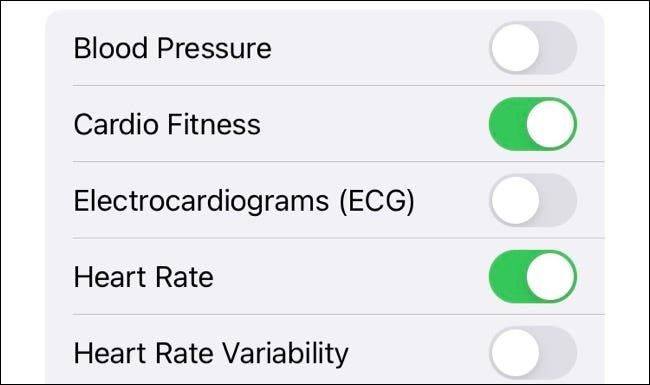
Að lokum, smelltu á " Næsta " til að ljúka. Þú munt sjá lista yfir þau gögn sem þú hefur valið að deila. Hægt er að betrumbæta þennan lista með því að smella á „ Breyta “ hnappinn. Að auki geturðu smellt á „ Forskoðun “ hnappinn til að sjá hvernig gögnin sem þú ætlar að deila munu líta út. Smelltu síðan á " Deila " hnappinn til að deila gögnunum.

Athugaðu að persónulegar heilsufarsupplýsingar eru eins konar viðkvæm gögn. Þess vegna ættir þú að vera varkár með hverjum þú velur að deila, jafnvel þótt hlutirnir virðast skaðlausir. Mundu að þú getur farið aftur á Deila flipann í Heilsuappinu til að skoða hvaða gögnum þú hefur deilt og með hverjum.